驱动精灵怎么安装声卡 声卡驱动安装方法
这篇教程将教你如何用驱动精灵轻松安装声卡驱动。只需简单几步操作,你就能让电脑恢复声音功能。如果你还不知道如何进行,请务必阅读本文。
1、打开进入到驱动精灵主界面之后,点击正中间的“立即检测”选项进行硬件驱动的检测,这款软件能够自动检测缺少的硬件驱动,之后只需要按照下文的步骤,用户就能够免受缺少声卡驱动的烦扰,就可以高枕无忧啦!如下图所示:
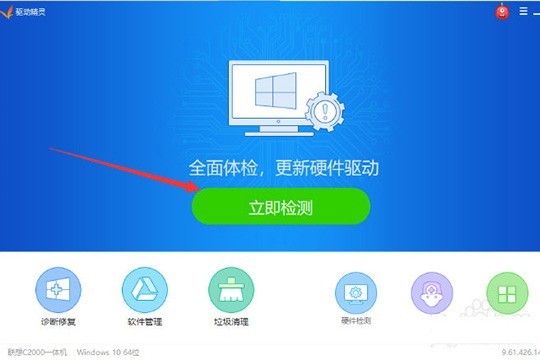
2、之后软件将会自动进行检测可升级、可安装的各种电脑驱动,还会显示当前驱动存在的问题,电脑中是否升级可用的驱动,可以凭借用户的主观意识进行判断,由于本篇文章是关于怎么安装声卡驱动的内容,就直接勾选“音频驱动”即可,如下图所示:
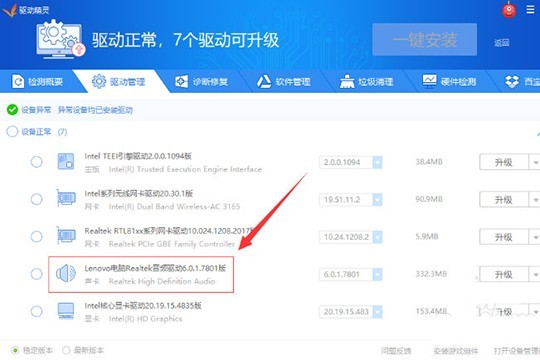
3、在当前的驱动管理界面,软件将会提示是否“安装”、“升级”,安装代表的是当前电脑并无该驱动;升级代表的是当前电脑已经有了驱动,可以根据用户的需求进行升级,小编的电脑已经安装了音频驱动,所以显示的是“升级”选项,在上一步勾选完毕之后,点击驱动的“一键安装”或“升级”即可,如下图所示:
4、该软件可不仅仅只有检测声卡驱动是否安装这一个功能哦~它还能进行当前电脑的硬件检测,用户只需点击“硬件检测”选项,声卡安装完之后没有声音、声音异常怎么办?没关系,直接点击右方的声音异常即可进行修复,如下图所示:
5、可以看到,驱动精灵正在竭尽全力的帮助用户进行下载安装或更新最新的声卡驱动,用户只需要等待,就可以完美解决缺少声卡驱动这个麻烦的问题了,如下图所示:
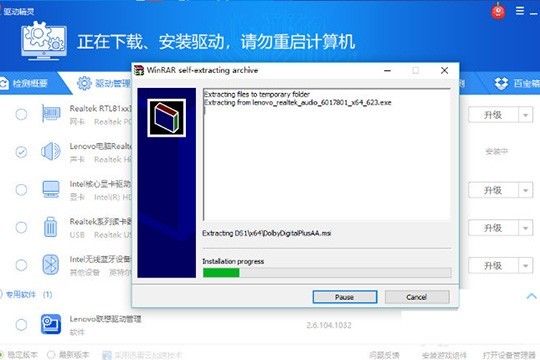
6、如果用户是更新声卡驱动,在安装时需要先卸载一遍原有的驱动,如果不是很清楚,只需要一直点击“下一步”也是能够安装成功的,如下图所示:
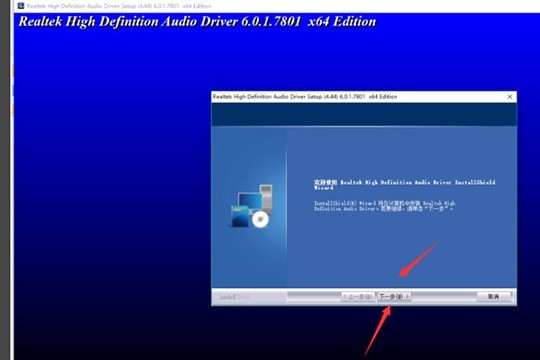
好啦,以上就是驱动精灵怎么安装声卡的全部内容啦,相信各位看完以上的步骤肯定是明白了吧,如果还有更多疑问需要解答,不妨看看本网站更多关于驱动精灵的内容吧,肯定会找到你想要的答案的。
文章标题:驱动精灵怎么安装声卡 声卡驱动安装方法
文章链接://m.i-boarding.com/jiqiao/125859.html
为给用户提供更多有价值信息,ZOL下载站整理发布,如果有侵权请联系删除,转载请保留出处。
相关软件推荐
其他类似技巧
- 2024-05-31 08:34:022024年驱动精灵:让你的电脑更稳定更高效
- 2024-05-30 10:49:022024年驱动精灵软件:最新版本更新与兼容性问题
- 2024-05-20 11:48:012024年网络适配器软件下载量与性能关系
- 2024-05-20 11:47:012024年7款备受欢迎的网络适配器软件推荐
- 2024-05-20 10:58:022024年十款免费的驱动备份工具软件:哪个值得推荐
- 2024-05-20 10:55:022024年十款免费的驱动备份工具软件推荐:让你的电脑更稳定
- 2024-04-30 14:56:49十款常用的万能驱动软件哪些人气高
- 2024-04-30 14:56:482024年电脑装机必备:免费万能驱动软件清单
- 2024-04-23 14:59:11驱动精灵如何检测电脑硬件 检测硬件看完你就懂了
- 2024-04-23 14:58:54驱动精灵怎么安装声卡 声卡驱动安装方法
驱动精灵软件简介
驱动精灵是一款集驱动管理和硬件检测于一体的、专业级的驱动管理和维护工具。驱动精灵基于驱动之家十余年的专业数据积累,驱动支持度高达98.3%,已经为数亿用户解决了各种电脑驱动问题、系统故障,是目前最有效的驱动软件。驱动精灵为用户提供驱动备份、恢复、安装、删除、在线更新等实用功能。另外除了驱动备份恢复功能外,驱... 详细介绍»









